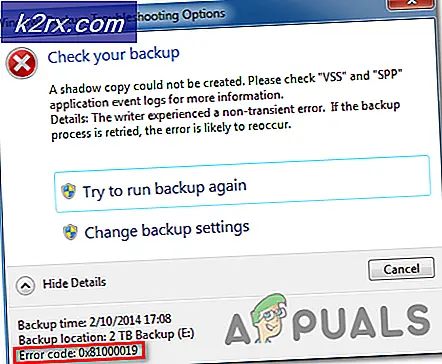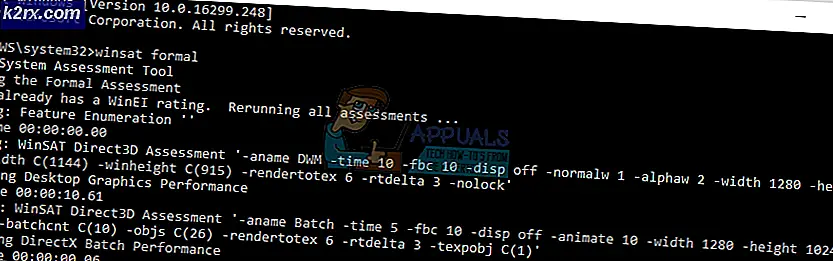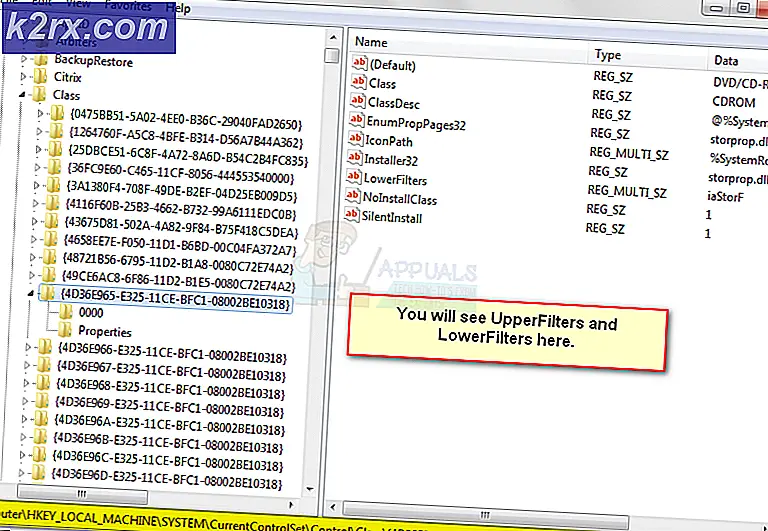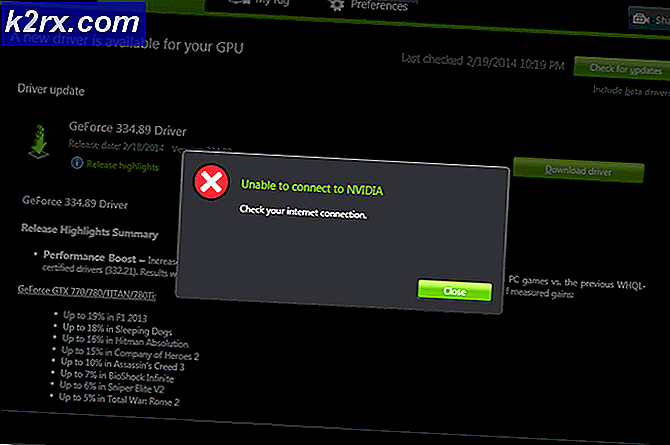Nasıl Yapılır: Bir Mac'te Silinen Dosyaları Kurtar
Diğer işletim sistemlerinde olduğu gibi, bazı dosyaları yanlışlıkla Mac'inizden silebilirsiniz. Önemli bir şeyi yanlışlıkla sildiyseniz, bu durum oldukça zarar verebilir.
Kendinizi benzer bir durumda bulursanız, dosyanızı geri almak için takip edebileceğiniz yollar vardır. sert MacOS'un bile yerel bir geri alma aracı olmadığı için, Mac bilgisayarlarda silinen dosyaları almak için kullanabileceğiniz birkaç basit yöntem vardır.
Yöntem 1: Geri Al Taşı komutunu kullanarak dosyayı geri yükleme
Yaptığınız son şey, dosyayı Finder menüsünden silmekse, Geri Al Taşı komutunu kullanarak doğrudan geri getirebilirsiniz. Fakat bunu kullanabilmek için, silinmenin Finder'da yaptığınız son şey olması gerektiğini unutmayın.
Silinen öğeyi geri yüklemek için, üstteki şeridine gidin ve Düzenle> Geri Al Taşı'yı seçin veya Command + Z kısayolunu kullanın.
Bu yöntem uygulanamazsa, Yöntem 2'ye geçin .
Yöntem 2: Çöp Kutusu'ndan geri yükleme
Çöp kutunuzu yanlışlıkla sildikten sonra boşaltmadıysanız, Çöp kutusu simgesini (sağ alt köşede) tıklayıp yanlışlıkla sildiğiniz dosyaya sağ tıklayabilirsiniz. Ardından, Geri Yükle'yi veya geri yüklemek için Çöp Kutusu uygulamasından dışarı sürüklemeyi seçin.
Bu yöntem yanlışlıkla silinen dosyanızı geri yüklemenize yardımcı olmamışsa, Yöntem 3'e geçin.
Yöntem 3: Zaman Makinesi kullanarak silinen dosyayı geri yükleme
Dosyayı yanlışlıkla sildikten sonra Time Machine Backup uygulamasını kurmaya yetecek kadar dikkatli olursanız kurtarma işlemi son derece kolaydır.
PRO TIP: Sorun bilgisayarınız veya dizüstü bilgisayar / dizüstü bilgisayar ile yapılmışsa, depoları tarayabilen ve bozuk ve eksik dosyaları değiştirebilen Reimage Plus Yazılımı'nı kullanmayı denemeniz gerekir. Bu, çoğu durumda, sorunun sistem bozulmasından kaynaklandığı yerlerde çalışır. Reimage Plus'ı tıklayarak buraya tıklayarak indirebilirsiniz.Not: Zaman Makinesi özelliğini ayarlamadıysanız bu yöntem uygulanmayacaktır.
Time machine önceden ayarlanmışsa, silinen dosyayı geri yüklemek için kullanmanız için hızlı bir kılavuz:
- Dosyanın bulunduğu konuma gitmek için Finder uygulamasını kullanarak başlayın. Ardından, menü çubuğundan (sağ üst köşede) Time Machine simgesini tıklayın ve Enter Machine'i tıklayın.
- Ardından, dosyayı yanlışlıkla sildikten önceki bir tarihi ayarlamak için sağ alt köşedeki kaydırıcıyı kullanın. Ardından, kurtarmanız gereken dosyayı seçin ve Geri Yükle'ye tıklayın.
Bu yöntem uygulanamazsa, Yöntem 3'e geçin .
Yöntem 4: Üçüncü taraf kurtarma yazılımı kullanma
Yukarıdaki tüm yöntemler durumunuz için geçerli değilse, başka bir seçenek daha var, ancak üçüncü taraf bir yazılımı kullanmak için. Ve o zaman bile, dosyayı kurtarma şansı oldukça zayıf.
Ancak, üçüncü taraf bir yazılımdan yararlanmak için başka seçeneğiniz yoksa, dosyalarınızı geri almanıza yardımcı olabilecek güçlü kurtarma programı 3. parti programlarının bir listesi:
- Mac için EaseUS Veri Kurtarma
- Disk Matkap
- TunesBro
PRO TIP: Sorun bilgisayarınız veya dizüstü bilgisayar / dizüstü bilgisayar ile yapılmışsa, depoları tarayabilen ve bozuk ve eksik dosyaları değiştirebilen Reimage Plus Yazılımı'nı kullanmayı denemeniz gerekir. Bu, çoğu durumda, sorunun sistem bozulmasından kaynaklandığı yerlerde çalışır. Reimage Plus'ı tıklayarak buraya tıklayarak indirebilirsiniz.